
Это программное обеспечение исправит распространенные компьютерные ошибки, защитит вас от потери файлов, вредоносных программ, сбоев оборудования и оптимизирует ваш компьютер для достижения максимальной производительности. Исправьте проблемы с ПК и удалите вирусы прямо сейчас, выполнив 3 простых шага:
- Скачать Restoro PC Repair Tool который поставляется с запатентованными технологиями (патент доступен здесь).
- Нажмите Начать сканирование чтобы найти проблемы с Windows, которые могут вызывать проблемы с ПК.
- Нажмите Починить все для устранения проблем, влияющих на безопасность и производительность вашего компьютера
- Restoro был загружен 0 читатели в этом месяце.
Многие Xbox One пользователи недавно сообщают о получении кода ошибки 0x90010108. Предполагая, что это тоже ваш случай, вам понадобится пара частей информации, чтобы исправить это.
Во-первых, бывают случаи, когда эта ошибка по существу вызвана Сервер Microsoft проблема. Ваша консоль не может проверить ваши медиафайлы из-за проблемы с сервером. В таком случае единственное, что вы можете сделать, - это набраться терпения и позволить инженерам Microsoft делать свою работу.
Однако вы можете устранить сбои микропрограмм и сценарии повреждения ОС. Вот краткий список решений, которые, похоже, работают с ошибкой 0x90010108, поэтому не откладывайте их применение.
Что я могу сделать при получении ошибки Xbox 0x90010108?
1. Выполните полную перезагрузку вашей системы Xbox One.

Нажмите и удерживайте кнопку питания на консоли примерно 8-10 секунд, когда система включена. Делайте так, пока консоль не выключится. Затем вы можете нажать ту же кнопку еще раз, и она запустится и отобразит зеленый стартовый экран.
Этот процесс никогда не стирает ваши игры или данные, поэтому вам не о чем беспокоиться. Если ручная перезагрузка с помощью кнопки не работает по какой-либо причине, вы также можете выключить и снова включить ее старомодным способом.
Быстро выключите консоль, отключите ее, подождите не менее 10 секунд, снова подключите все и снова включите. Просто скрестите пальцы и надейтесь, что код ошибки 0x90010108 исчезнет!
2. Аппаратный сброс консоли
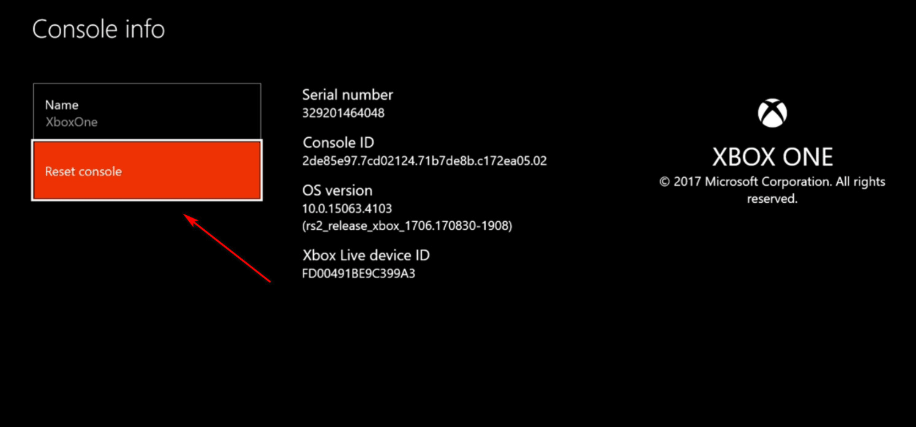
- Когда консоль полностью включена, нажмите кнопку Кнопка Xbox, чтобы открыть гид.
- Перейдите к Система> Настройки> Система> Информация о консоли.
- Находясь в меню информации консоли, выберите Сбросить консоль.
- На Сбросить консоль?экран, выберите Сбросить и сохранить мои игры и приложения.
- Ударь Кнопка X и консоль начнет процесс возврата к настройкам по умолчанию.
- Как только это будет завершено, ваш Xbox One автоматически перезагрузится.
Если метод включения и выключения не работает или работает какое-то время, а код ошибки 0x90010108 появляется снова, не беспокойтесь. Есть и другие решения, которые вы можете применить дальше. Аппаратный сброс консоли также является эффективным решением.
Применение полной перезагрузки означает, что ваши данные сохранены, и эта процедура не должна отличаться. Вы собираетесь сбросить операционную систему консоли до заводских настроек по умолчанию, но вы можете сохранить свои игры и приложения в безопасности.
Руководство по Xbox One не открывается? Не волнуйтесь, у нас есть быстрый способ помочь вам.
3. Проверьте статус службы Xbox Live
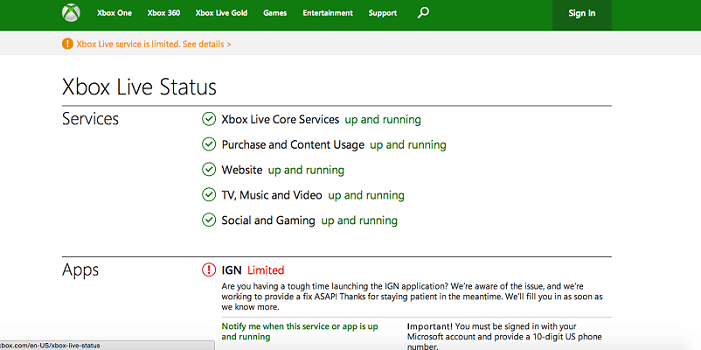
- Сначала зайдите на оф. Страница состояния службы Xbox Live.
- На странице будет показано, отключена ли служба, а также состояние вашей учетной записи, социальных сетей и игр, Xbox TV, музыки или видео, приложений и т. Д.
- Убедитесь, что все Службы Xbox Live помечены Обычный.
- В зависимости от продолжительности отключения вы можете проверять наличие нового обновления каждые 30 минут.
Вы получаете ту же ошибку? Затем рассмотрите возможность проблемы с сервером, которая не позволяет работать любому из вышеперечисленных исправлений. Чтобы убедиться в этом, проверьте статус Xbox Live и убедитесь, что основные службы в настоящее время работают нормально.
Надеюсь, одно из вышеперечисленных решений сработало для вас. Если у вас есть какие-либо вопросы или предложения, не стесняйтесь оставлять нам комментарии ниже!
 По-прежнему возникают проблемы?Исправьте их с помощью этого инструмента:
По-прежнему возникают проблемы?Исправьте их с помощью этого инструмента:
- Загрузите этот инструмент для ремонта ПК получил рейтинг "Отлично" на TrustPilot.com (загрузка начинается на этой странице).
- Нажмите Начать сканирование чтобы найти проблемы с Windows, которые могут вызывать проблемы с ПК.
- Нажмите Починить все исправить проблемы с запатентованными технологиями (Эксклюзивная скидка для наших читателей).
Restoro был загружен 0 читатели в этом месяце.

![Ошибка музыки / видео 0xc00d36c4 в Windows 10 [Полное исправление]](/f/c6fc2d5b1d69c89b1e6b56577afa889d.jpg?width=300&height=460)
